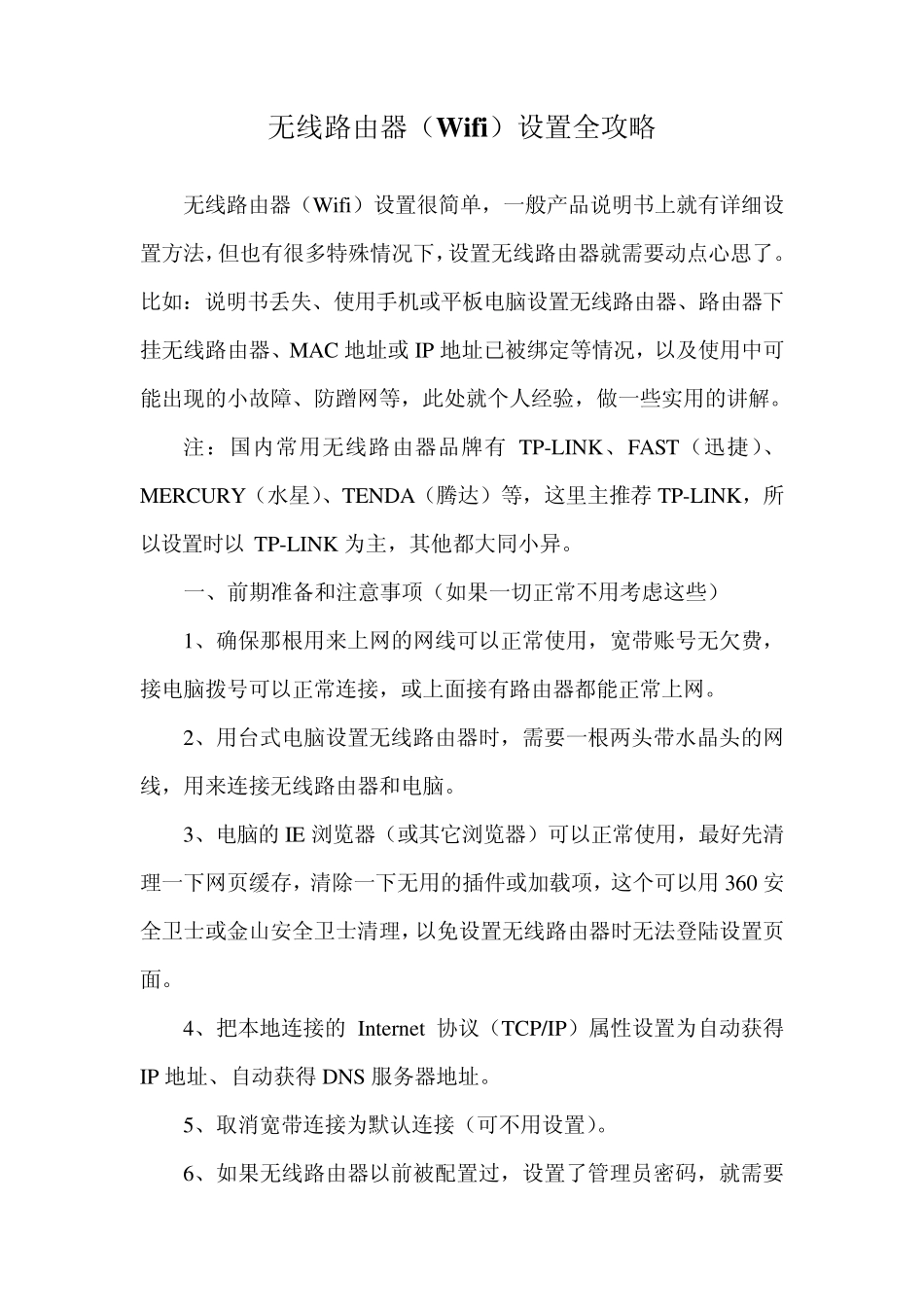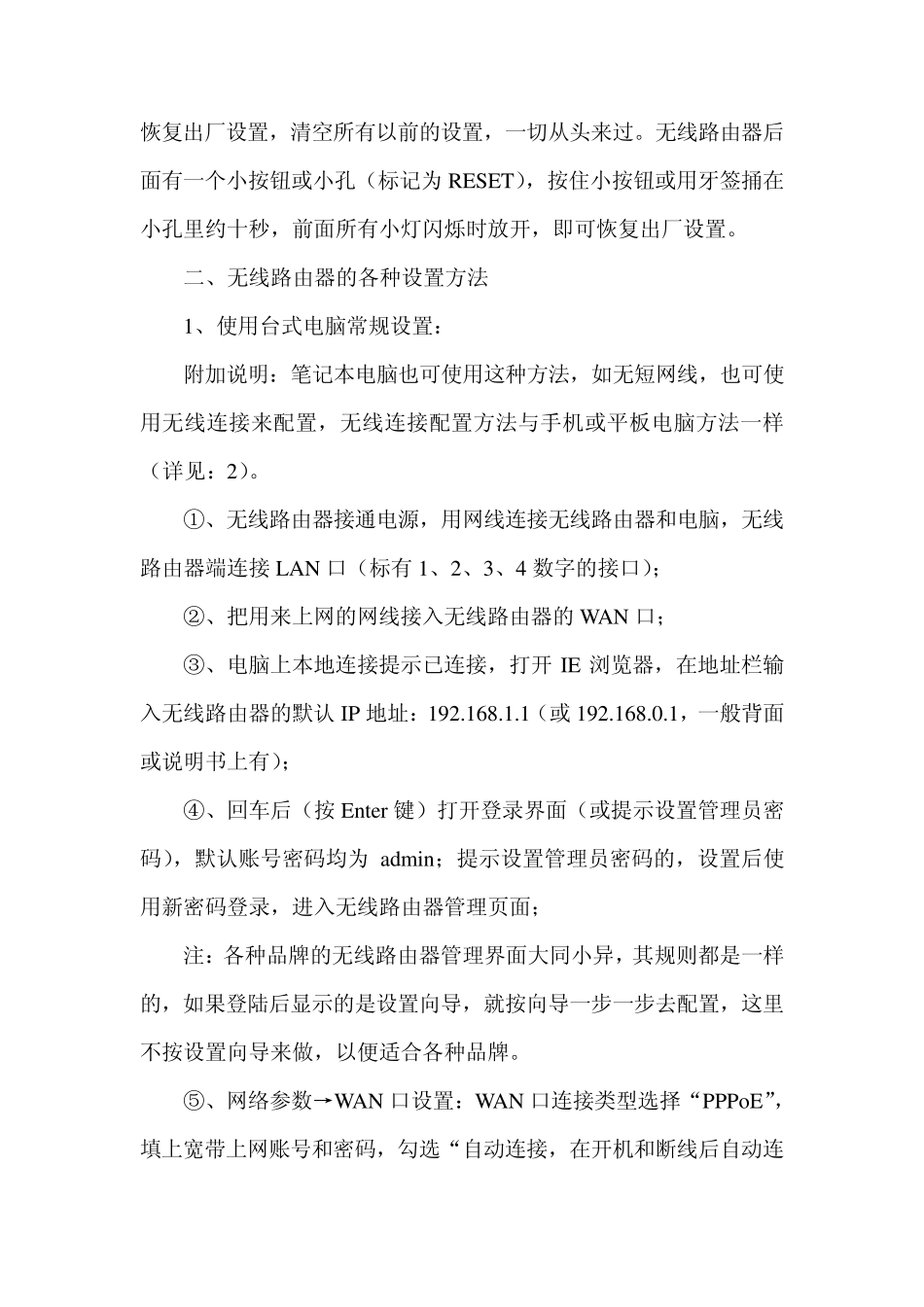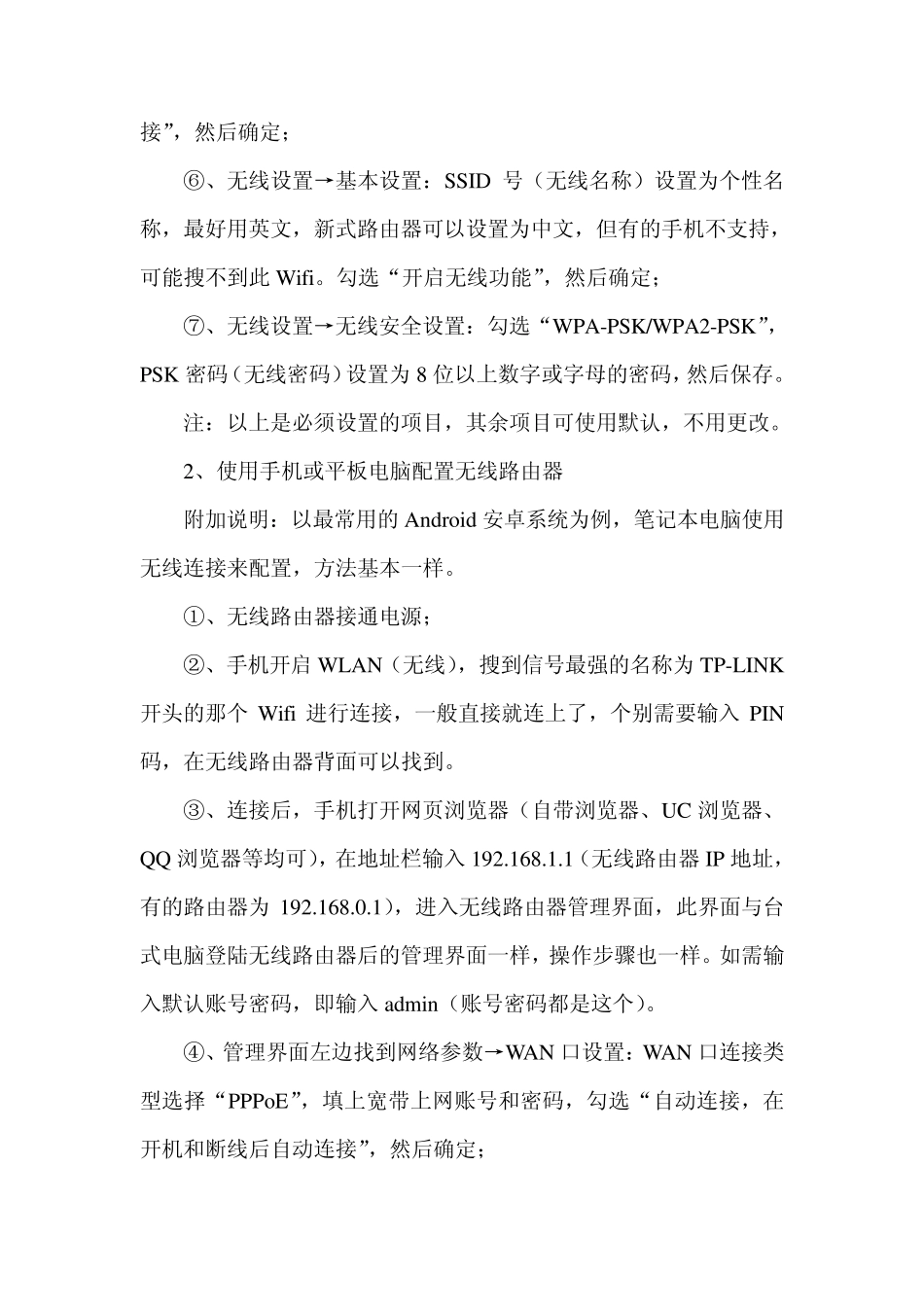无线路由器(Wifi)设置全攻略 无线路由器(Wifi)设置很简单,一般产品说明书上就有详细设置方法,但也有很多特殊情况下,设置无线路由器就需要动点心思了。比如:说明书丢失、使用手机或平板电脑设置无线路由器、路由器下挂无线路由器、MAC 地址或 IP 地址已被绑定等情况,以及使用中可能出现的小故障、防蹭网等,此处就个人经验,做一些实用的讲解。 注:国内常用无线路由器品牌有TP-LINK、FAST(迅捷)、MERCURY(水星)、TENDA(腾达)等,这里主推荐 TP-LINK,所以设置时以 TP-LINK 为主,其他都大同小异。 一、前期准备和注意事项(如果一切正常不用考虑这些) 1、确保那根用来上网的网线可以正常使用,宽带账号无欠费,接电脑拨号可以正常连接,或上面接有路由器都能正常上网。 2、用台式电脑设置无线路由器时,需要一根两头带水晶头的网线,用来连接无线路由器和电脑。 3、电脑的 IE 浏览器(或其它浏览器)可以正常使用,最好先清理一下网页缓存,清除一下无用的插件或加载项,这个可以用 360 安全卫士或金山安全卫士清理,以免设置无线路由器时无法登陆设置页面。 4、把本地连接的 Internet 协议(TCP/IP)属性设置为自动获得IP 地址、自动获得 DNS 服务器地址。 5、取消宽带连接为默认连接(可不用设置)。 6、如果无线路由器以前被配置过,设置了管理员密码,就需要恢复出厂设置,清空所有以前的设置,一切从头来过。无线路由器后面有一个小按钮或小孔(标记为 RESET),按住小按钮或用牙签捅在小孔里约十秒,前面所有小灯闪烁时放开,即可恢复出厂设置。 二、无线路由器的各种设置方法 1、使用台式电脑常规设置: 附加说明:笔记本电脑也可使用这种方法,如无短网线,也可使用无线连接来配置,无线连接配置方法与手机或平板电脑方法一样(详见:2)。 ①、无线路由器接通电源,用网线连接无线路由器和电脑,无线路由器端连接 LAN 口(标有 1、2、3、4 数字的接口); ②、把用来上网的网线接入无线路由器的 WAN 口; ③、电脑上本地连接提示已连接,打开 IE 浏览器,在地址栏输入无线路由器的默认 IP 地址:192.168.1.1(或 192.168.0.1,一般背面或说明书上有); ④、回车后(按 Enter 键)打开登录界面(或提示设置管理员密码),默认账号密码均为 admin;提示设置管理员密码的,设置后使用新密码登录,进入无线路由器管理页面; 注:各种品牌的无线路由器管理界面大同小异,其规...